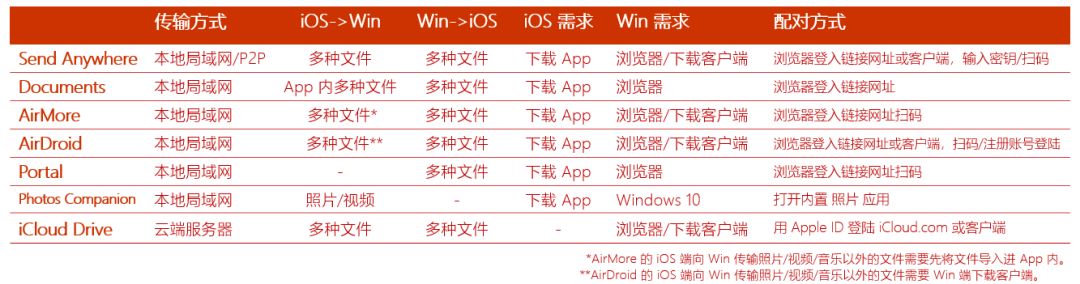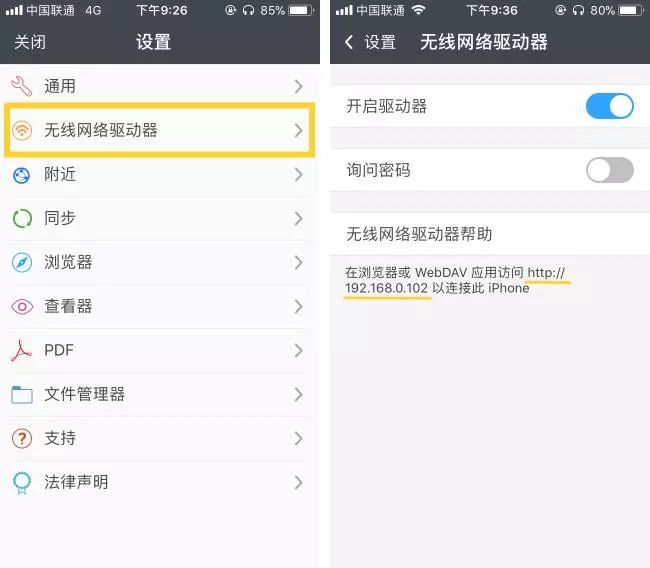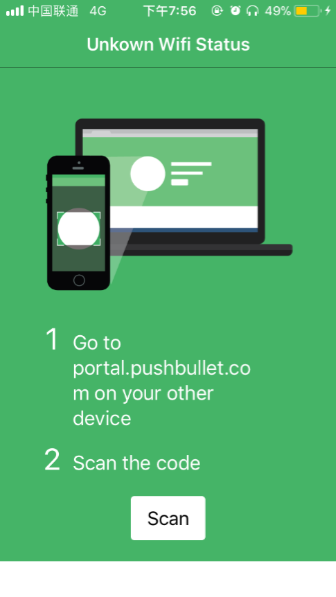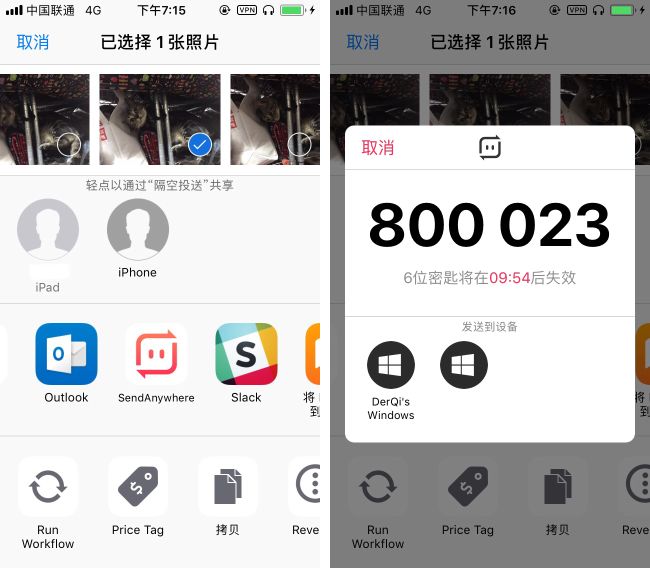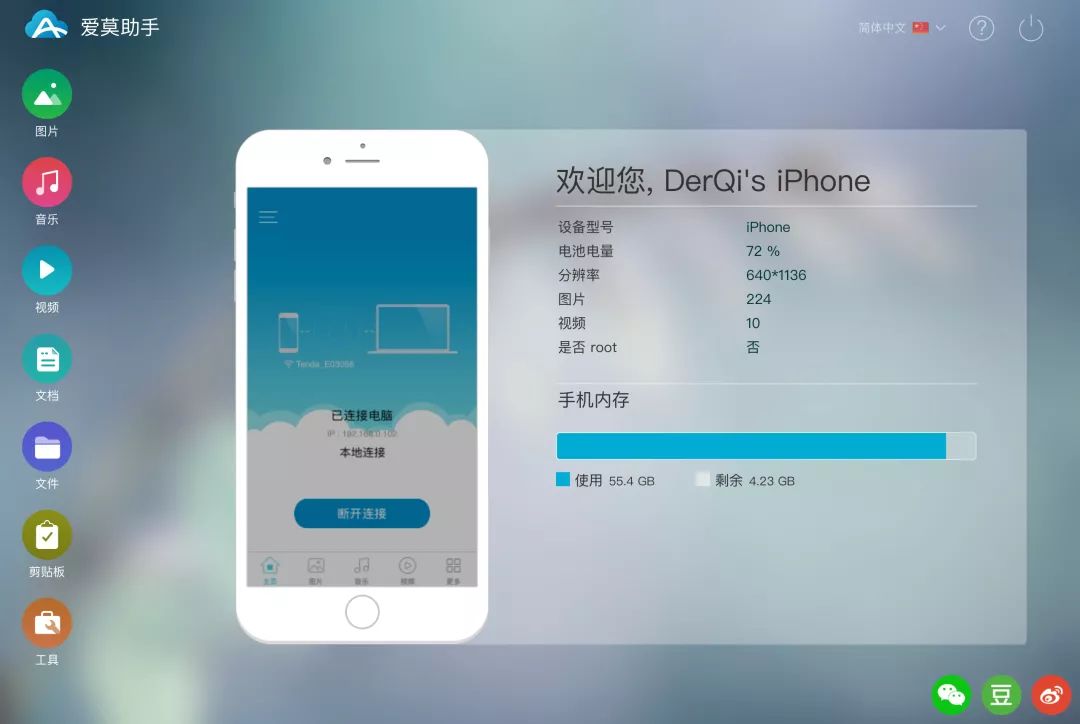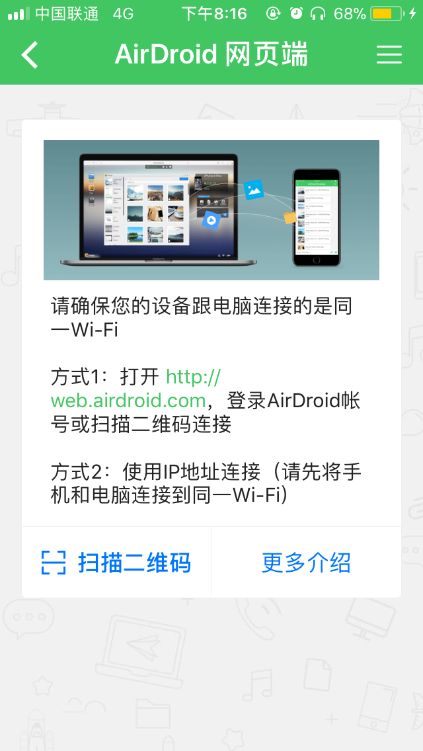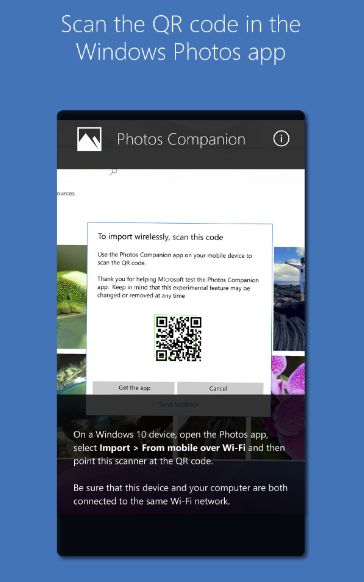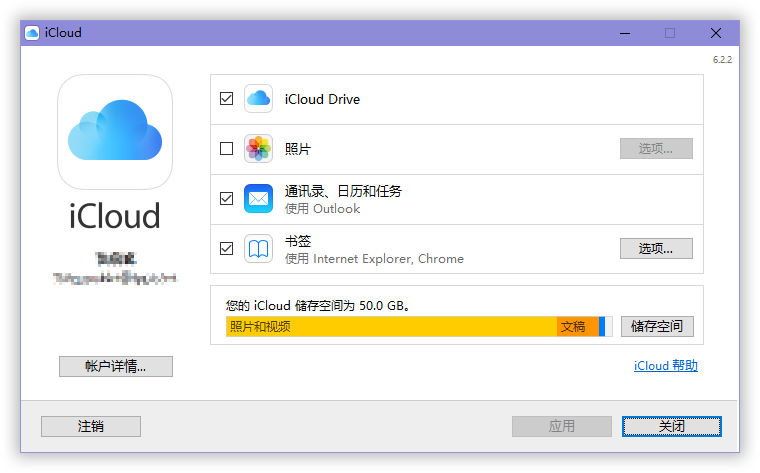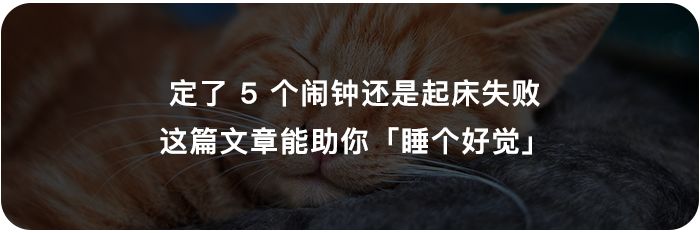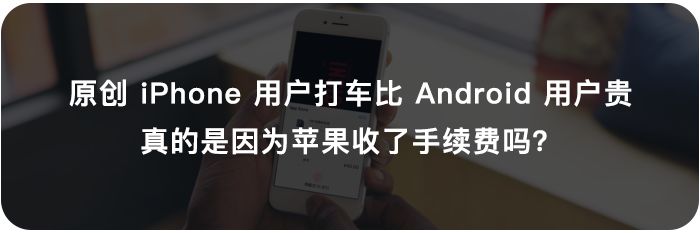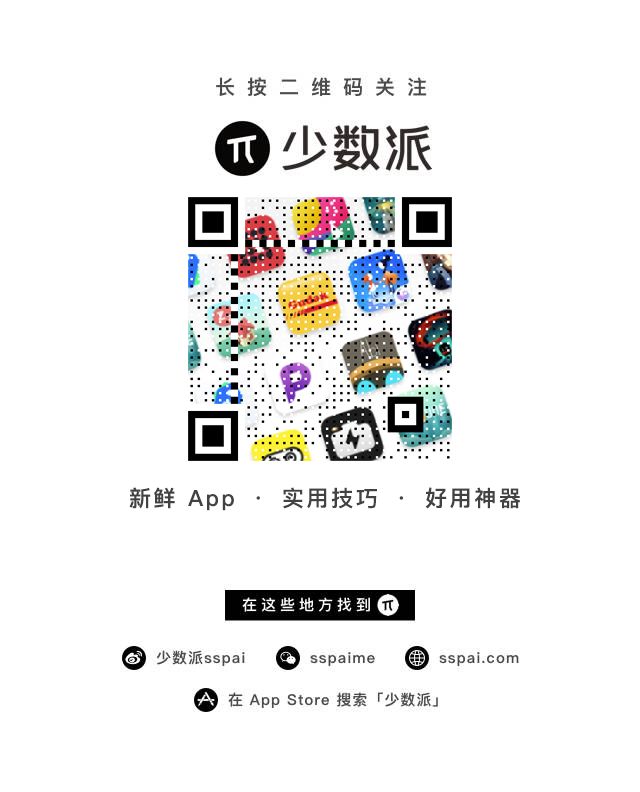丢掉数据线,你可以用这些 App 在 iPhone 和 Windows 之间传文件
在日常工作生活中,我们经常会遇到将文件从手机上传到电脑、电脑发送到手机这类需求。如果是同为苹果生态的 Mac 与 iOS 设备之间的传输,使用 AirDrop 无缝传输简直不能再方便。如果是 Android 系统的移动设备,本身较为开放的架构想要实现与各种系统的 PC 传输文件的方法多如牛毛。
但是如果是 iOS 设备与 Windows 设备,就没那么方便了。两者之间就像是筑了一堵墙——发邮件吧,传大文件又慢又麻烦;用 QQ 等一类网传工具吧,安全性值得商榷。你面对着办公桌上那台 Windows 电脑,看了眼手中的 iPhone,默默地从充电器上拔下那根数据线……
等一下
都 2018 年了,文件传输这点儿事还没开发者站出来解决才奇怪吧。
App Store 上的文件传输类 App 鱼龙混杂,虽说功能基本一致,但质量却参差不齐。今天我整理了我认为最值得推荐的几款文件传输工具,尽管这么说,其实它们的实际表现各有局限,也各有千秋,这里先列出一张表格做对比,供各位按需选择。
多款传输工具对比
先来看看两款不需要在 PC 端安装软件就可以传输文件的 App:Documents 和 Portal。
▍Documents
我派推荐过的 iOS 知名文件管理工具。多格式的预览与批注支持、接轨 NAS 与网盘服务、与 PDF Expert、Scanner Pro、Printer Pro 等自家办公生态的无缝结合,众多特长集一身的 Documents 称得上是效率领域一把出色的「瑞士军刀」。
关注少数派(ID:sspaime)在后台回复「传输」即可获得下载链接。
Documents 其实还有一项非常实用的局域网文件共享功能。在设置界面中进入「无线网络驱动器」,开启驱动器开关后,只要在同一局域网环境下(比如同一 Wifi )使用浏览器或者支持 WebDAV 的应用内访问指定链接网址,任何设备都能连接并读取 Documents 内的内容。
使用 Documents 进行 iPhone 和 Windows 的文件共享和网盘相似,而且配对方式仅需要登入链接网址,非常方便易用。由于全程在局域网内操作,速度和安全性都有保证。唯一的问题是你需要先将 iPhone 内的文件分享至 App 内才能传输。
Portal
Pushbullet 是一款经典的跨平台剪贴板同步与文件传输工具,但由于需要 Google / Facebook 账号登陆并且使用的是 Amazon 的云服务,在国内使用有诸多的不便。
关注少数派(ID:sspaime)在后台回复「传输」即可获得下载链接。
不过 Pushbullet 的开发团队还有另一个基于本地局域网传输文件的小工具值得推荐——Portal。这是一款主打大文件批量 单向 传输的简单工具,与大多同类工具一样,PC 端浏览器登录指定网址后用移动端扫码就能完成配对。然后只要把想要传输的文件批量拖入浏览器中就能直接传输进移动设备里了。
也许仅支持 PC 端向移动端单项传输的 Portal 在功能性上不及前面的几款工具,但它唯一的优势就在于简单和轻小。功能专一,App 体积仅 17 MB,是大多同类工具体积的一半以下。如果你需要的是一款简单粗暴而且为最轻小的本地单项传输工具,或许就是这款 Portal 了。
Send Anywhere
我派推荐过的全平台的批量文件传输利器,支持 macOS、Windows、Linux、iOS、Android 甚至是 Windows Phone、Kindle 等系统的文件互传,另外它还有 网页端 支持正常的发送和接收。
关注少数派(ID:sspaime)在后台回复「传输」即可获得下载链接。
Send Anywhere 在允许本地局域网传输的同时还使用 P2P 协议进行异地网络传输,理论上能达到最大速度和最高安全性。
发送文件时,Send Anywhere 会生成一组 6 位数字密钥和一张二维码,任何接收端只要在 10 分钟内手动输入这组数字或扫描二维码就能完成传输校验配对。
Send Anywhere 的 iOS 客户端使用体验有贴近于 AirDrop 般的无缝感。你可以在任何文件的「分享」界面中直接选用 Send Anywhere 发送,甚至完全不用退出原本的 App 就能完成 发送-配对-传输 整个过程,这是很多同类 App 所不具备的。
值得一提的是,发送与接收双方都使用客户端的情况下,客户端会记忆用户,方便你下次同对象传输时不用再进行配对。但这项功能与它的「链接分享」功能相似,会将文件先上传到服务器进行转发。安全性的事先不提,由于服务器不在国内,因为「大家都知道的原因」导致速度上有很大限制。所以如果想要使用 Send Anywhere 来实现 iPhone 与 Windows 的文件互传我个人还是推荐使用输入密钥/扫码的方式配对。
AirMore(爱莫助手)
专为 PC 端与移动端互相传输文件开发的工具,同时还是个手机管理助手,在 Android 用户中有一定知名度。由于在文件传输外还拥有远程摄像头调用、屏幕投射、热点直连等多种功能,经常与后面我要介绍的 AirDroid 相提并论。不过这些功能大多都没能在 iOS 版本中实现。
关注少数派(ID:sspaime)在后台回复「传输」即可获得下载链接。
同一局域网内,PC 端在浏览器中打开指定网址,移动端扫描网页上二维码就能完成配对。配对后能够直接读取移动端设备的照片、视频、音乐、剪贴板等内容。如果你还有其他文件的传输需求,你可以像 Documents 那样先将文件分享至 AirMore App 内,然后就能在浏览器网页中读取。
其实 iPad 上也能打开网页端
AirDroid
Android 平台知名的老牌文件传输与管理工具,现已推出了 iOS 平台版本。仅通过使用浏览器的网页版就实现了 Android 平台各种手机助手的功能,诸如应用管理,文件分享,免 Root 远程操作手机、录屏、收发短信来电等等。不过遗憾的是,与 AirMore 相似,由于 iOS 的系统架构,以上绝大多数功能都无法在 iPhone 上实现。
关注少数派(ID:sspaime)在后台回复「传输」即可获得下载链接。
不过 AirDroid 仅作为多平台的文件传输工具也是十分优秀的。与 AirMore 一样,在同局域网内登入指定网址扫描二维码就能完成快速配对,并查看设备内照片、视频等内容。此外还支持附近 AirDroid 用户无流量的文件互传。不过要注意的是,如果你想要用 AirDroid 来实现 iPhone 向 Windows 传输照片、视频以外的内容,你必须要在 Windows 上下载 AirDroid 客户端。
另外你还能注册 AirDroid 账户来使用云端服务器异地传输文件,不过同样考虑到安全性和速度,不推荐这样做。(而且方便程度可能还不及 QQ 传输......)
Photos Companion
这是一款由微软车库团队开发的 单向 照片与视频传输工具。同样使用本地局域网进行传输,允许移动端向 Windows 端传输照片与视频。
关注少数派(ID:sspaime)在后台回复「传输」即可获得下载链接。
作为微软自家开发的 App,它在解决 iPhone 向 Windows 传输这一需求上有得天独厚的优势:只要是 Windows 10 系统,无需安装任何额外内容,使用系统内置的「照片」应用就能扫码配对接收。
不过由于这项功能目前处于预览版测试,默认没有开启,你需要先在「照片」应用中找到「设置」,然后打开「预览」下「帮助 Microsoft 测试通过 WLAN 进行移动导入的功能」,照片应用的「导入」菜单中就会出现选项「通过 WLAN 从移动设备导入」了,点击后用移动端 App 扫描二维码即可完成配对进行传输了。
而且这款 Photos Companion 与上面提到的 Portal 相似,同样是体积极为轻小的简洁工具。(或许可以和 Portal 组合使用?🤔)
iCloud Drive
如果说你一定要异地传输,并且寻求一个在 iOS 操作最为简单和便捷的方式,那恐怕只能是苹果官方云盘服务——iCloud Drive 了。iOS 11 以后,Files 被内置在了所有 iOS 设备之中,你可以通过 Files 轻松地管理 iCloud Drive 中的所有内容。
关注少数派(ID:sspaime)在后台回复「传输」即可获得下载链接。
如果使用 iCloud Drive 来实现 iPhone 与 Windows 的文件互传,相比起其他第三方,优势是很明显的。在 iOS 上由于系统层面的贴合,你几乎可以将任何 App 中的文件分享至 Flies 内,并上传至 iCloud Drive。在 Windows 端你有两种选择,一是使用浏览器直接用 Apple ID 登录 iCloud Drive,另一种是 下载官方的 iCloud for Windows 客户端 来访问 iCloud Drive。
不过要提一点,众所周知,国内 iCloud 服务已经转由云上贵州运营。传输速度确实与以往相比有所稳定,但如果你担心文件安全问题,你当然也可以选择更换 Apple ID 地区。但说到底毕竟都是第三方服务器存储,数据安全隐患是永远无法完全避免的,所以这类服务的选择还是要看你自己的权衡。
介绍了这么多款工具选择,如果完全通读下来,可能会让你陷入选择困难。其实在这些工具中,选择适合自己的、符合自身需求的,才是最好的选择。
关注少数派回复关键词,看更多精选文章 📱
iOS┃限免┃摄影┃Windows┃App┃壁纸┃音乐
Chrome┃Android┃小工具┃生活方式┃iPhone X┃游戏